qsed是什么文件怎么打开 现在qsed种子文件用什么怎么打开
发布时间:2016-11-02 10:52:49作者:知识屋
qsed是什么文件怎么打开 现在qsed种子文件用什么怎么打开 qsed不是视频格式,只是快播播放器的种子文件,所以任何转换器都不显示。这时候应该用快播播放器打开文件qsed文件怎么转换?
qsed不是视频格式,只是快播播放器的种子文件,所以任何转换器都不显示。这时候应该用快播播放器打开文件,在播放列表或网络任务找到要转换的视频,点击右键,在出现的菜单中单击“打开文件所在位置”,找到原文件后可用转换器转换。
快播已经挂掉了,很多同学不想在电脑上安装快播,但是很多资源又是qsed格式的。这里就提供一个简单的方法不用安装也能打开。
1、使用文本编辑工具(记事本、写字板什么的都可以的)打开,可以看到它其实是个xml文件~

2、上图中红色区域就是真实的链接了(你懂得),复制到下载工具里面吧~下面是针对安装了快播的朋友的打开方法:
安装,打开观看<也就是用快播>观看时注意一下缓冲条.如果满了.你就右键点一下.该播放的电影标题.选择打开文件位置.然后看到里面的文件就是你观看的电影了.里面的电影.可以用任意播放器.播放.
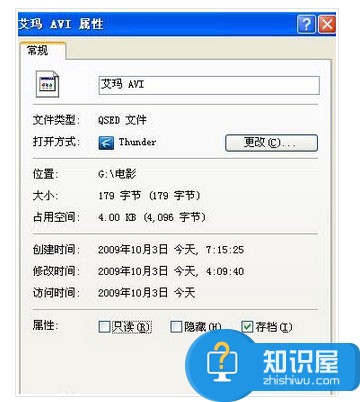
怎么打开qsed文件?
步骤一:
1、下载安装快播(QVOD)播放器
步骤二:
2、打开快播(QVOD)播放器
步骤三:
3、选择主菜单
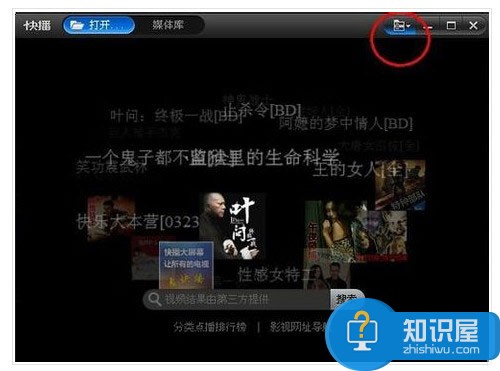
步骤四:
4、点击文件,打开种子文件

步骤五:
5、选择需打开的文件,确定后即可打开
qsed种子怎么转换
qsed不是视频格式,只是快播播放器的种子文件,所以任何转换器都不显示。这时候应该打开快播播放器的播放列表或网络任务,在要转换的视频上点右键,在出现的菜单中单击“打开文件所在位置”,找到原文件就好办了!!
知识阅读
软件推荐
更多 >-
1教你如何辨别真假(高仿、翻新)iPhone6/6 Plus
2014-11-07
-
2
别说话吻我是什么梗 别说话吻我出自哪里
-
3
吃翔是什么意思?吃翔的由来是什么?
-
4
迅雷种子你懂的!教你下载迅雷种子
-
5
Office 2013怎么激活
-
6
9月3日是什么节日 9月3日全国放假1天
-
7
小米多功能网关是什么 一分钟介绍小米多功能网关
-
8
iPhone6怎么看真假 iPhone6/6 Plus真假辨别教程(图文)
-
9
我的番茄是干净的是什么意思?我的番茄是干净的神曲!
-
10
114.114.114.114和114.114.114.119的区别是什么?















































